휴대폰 또는 PC에서 줌 프로필 사진을 제거하는 방법

Zoom 프로필 사진을 제거하는 방법과 그 과정에서 발생할 수 있는 문제를 해결하는 방법을 알아보세요. 간단한 단계로 프로필 사진을 클리어하세요.
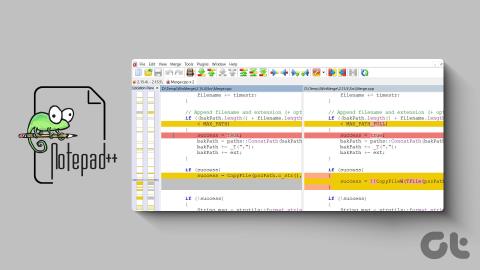
Base64 인코딩 및 디코딩은 바이너리 데이터를 텍스트 형식으로 또는 그 반대로 변환하는 기본 기술입니다. 이러한 작업을 위한 전용 프로그래밍 도구와 라이브러리가 있지만 다목적 텍스트 편집기인 Notepad++를 사용하여 Base64 작업을 수행할 수도 있습니다. 이 기사에서는 Notepad++에서 Base64 데이터를 인코딩하고 디코딩하는 방법을 보여 드리고자 합니다.
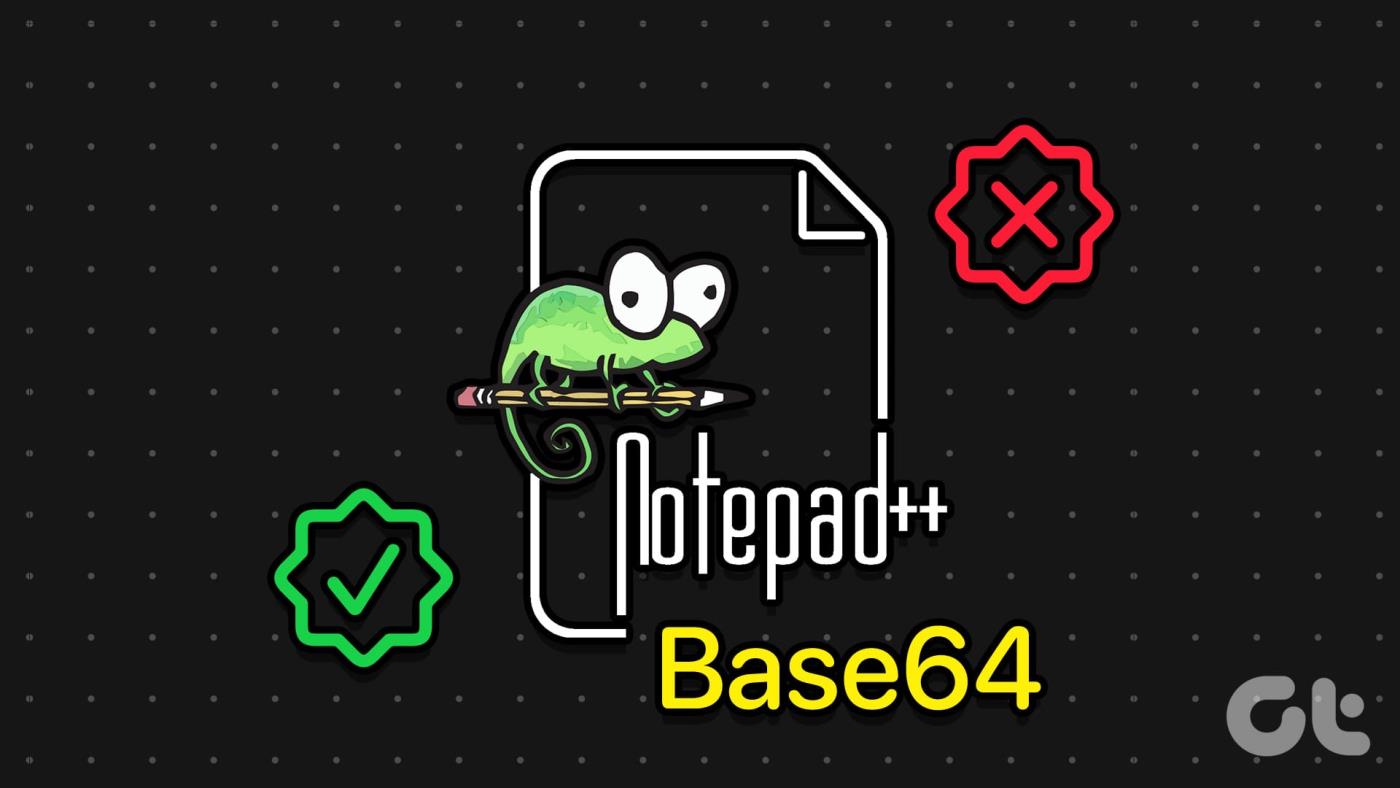
Notepad++는 단순성과 사용 편의성으로 인해 많은 사용자가 의존하는 인기 있는 텍스트 편집기입니다. 따라서 응용 프로그램의 초보자라도 Notepad ++에서 Base64를 인코딩하고 디코딩하는 것은 매우 간단한 작업입니다.
또한 읽어 보세요: Notepad ++에서 두 파일을 비교하는 방법.
하지만 먼저 Notepad++에서 Base64 데이터가 무엇을 의미하는지 이해해 보겠습니다.
Base64는 텍스트 데이터만 안정적으로 지원하는 채널을 통해 바이너리 데이터를 전송하기 위한 안전한 표준으로 설계된 인코딩 체계입니다. Base64에는 az, AZ, 0-9, "+" 및 "/"로 출력을 인코딩할 수 있는 64개의 문자가 있습니다. Base64는 또한 필요한 경우 인코딩된 데이터 끝에 "=" 기호를 패딩 문자로 사용합니다.
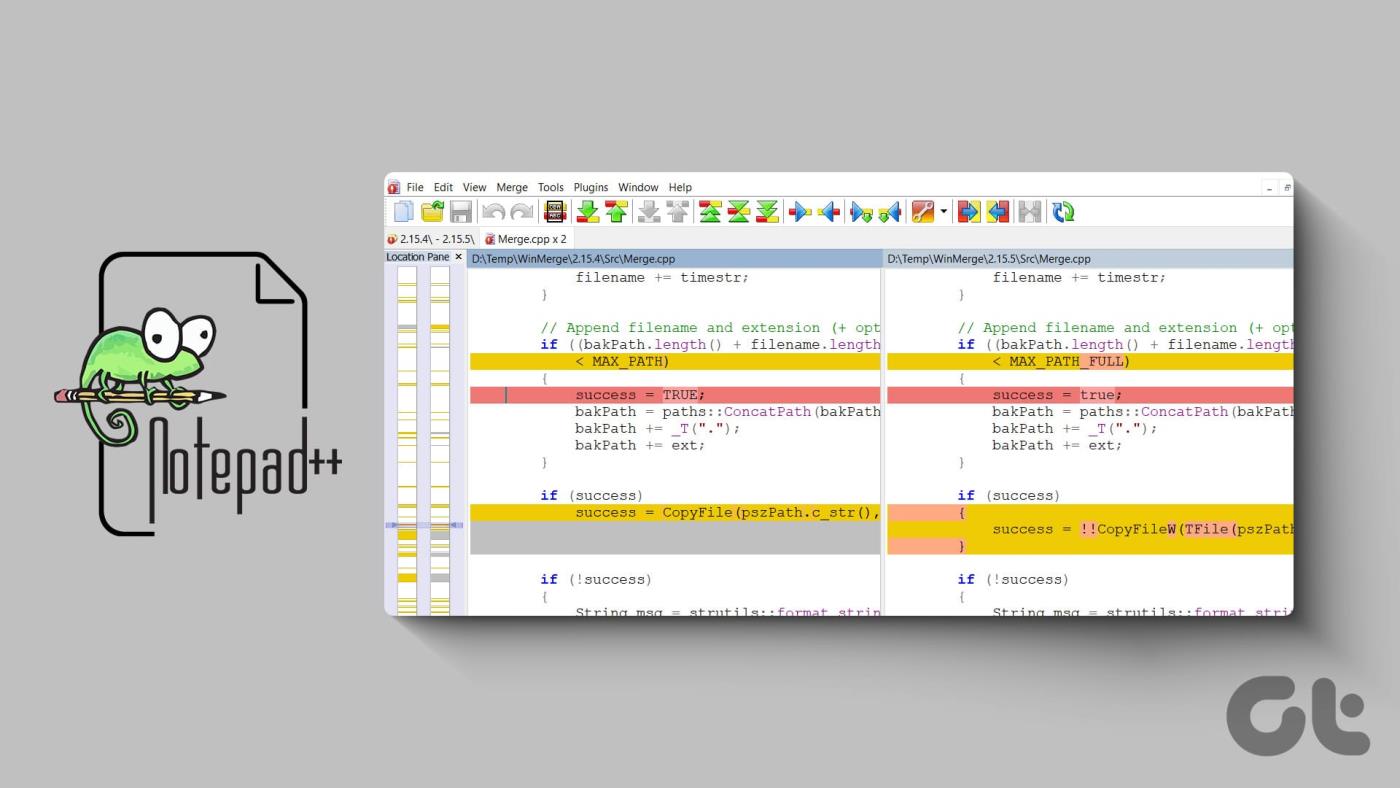
Base64 인코딩은 되돌릴 수 있습니다. 즉, Base64로 인코딩된 문자열을 원래 이진 데이터로 다시 디코딩할 수 있습니다. 이는 데이터 전송 및 데이터 저장과 같은 다양한 목적과 텍스트 기반 형식에 이진 데이터를 포함하는 방법으로 유용합니다.
이러한 문자는 대부분의 텍스트 기반 통신 표준에서 의미가 있거나 활성 문자로 사용되지 않습니다. 이는 Base64로 인코딩된 데이터가 안전하며 실수로 HTML 태그 닫기와 같은 작업을 수행할 수 없음을 의미합니다.
PC의 Notepad++에서 Base64 데이터를 쉽게 인코딩하고 디코딩하는 방법은 다음과 같습니다.
1단계: 메모장++에서 문서를 엽니다.
2단계: Base64 데이터를 인코딩하거나 디코딩하려면 먼저 인코딩하거나 디코딩하려는 전체 데이터 범위를 강조 표시해야 합니다.
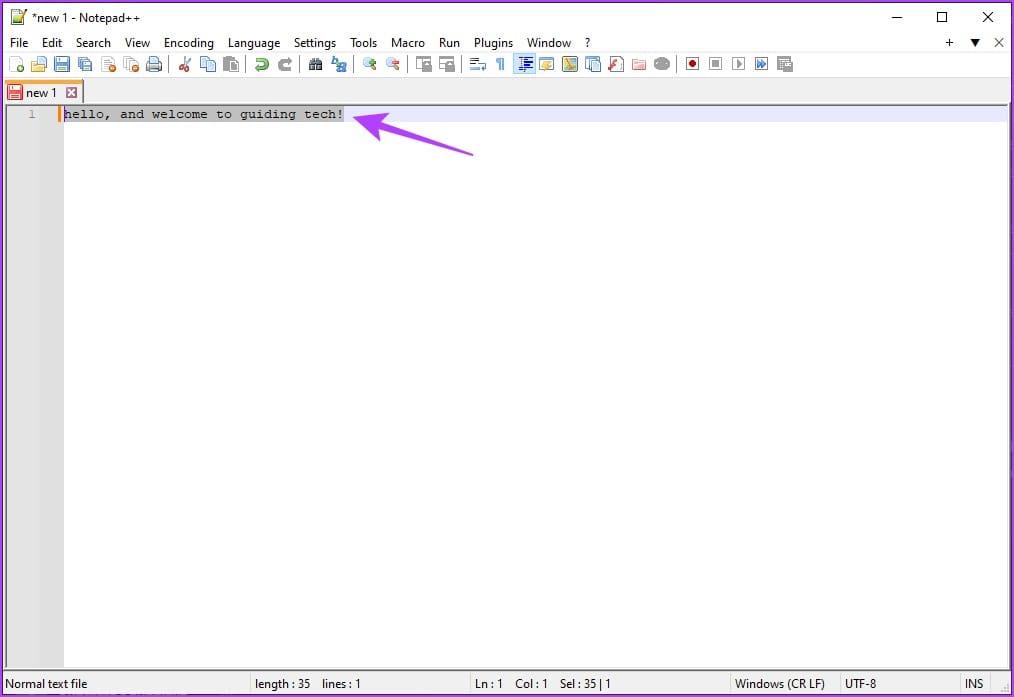
3단계: 그런 다음 상단 표시줄에서 “플러그인”을 클릭하고 “MIME 도구”를 클릭합니다. 메뉴의 두 번째 수준에서는 모든 Base64 인코딩 및 디코딩 옵션을 볼 수 있습니다.
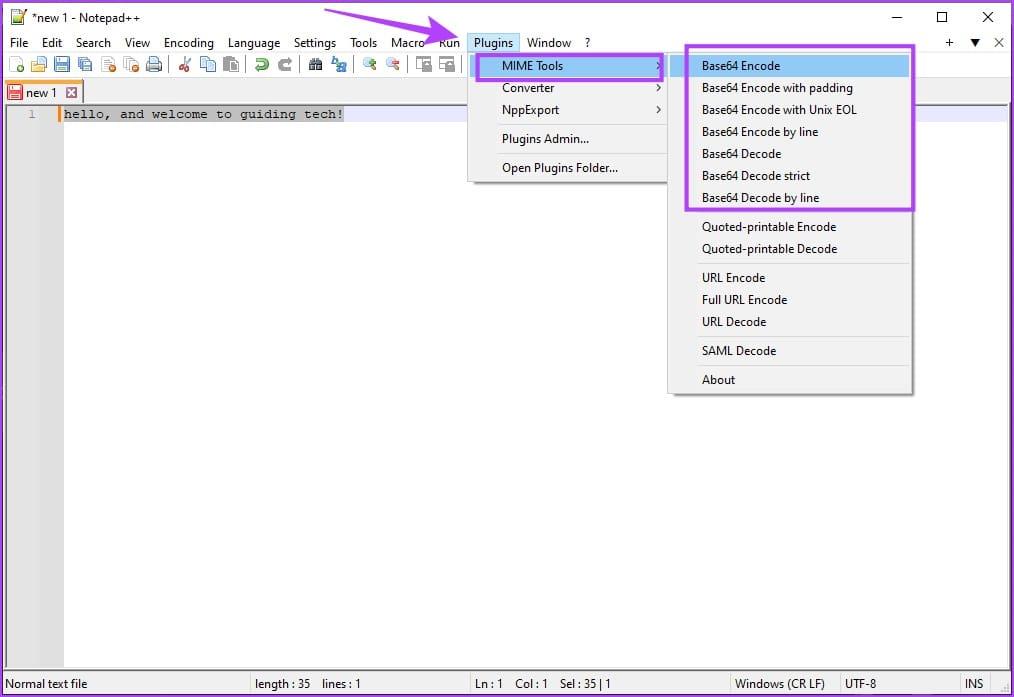
참고: 인코더는 선택한 데이터에서만 작동하므로 먼저 인코딩하려는 모든 데이터를 강조 표시해야 합니다.
Notepad++에서 모든 인코딩 및 디코딩 옵션이 수행하는 작업은 다음과 같습니다.
또한 읽어 보세요: 상위 10개 Notepad++ 플러그인
추가 질문이 있는 경우 아래 FAQ 섹션을 살펴보세요.
1. 데이터를 Base64로 인코딩하면 크기가 늘어나나요?
데이터를 Base64로 인코딩하면 일반적으로 데이터 크기가 약 33% 증가합니다.
2. Notepad++는 어디서 다운로드하나요?
공식 웹사이트 에서 Notepad++를 다운로드할 수 있습니다 .
3. Notepad++는 무료로 사용할 수 있나요?
예. Notepad ++는 Windows에서 무료로 설치하고 사용할 수 있습니다.
4. Base64로 인코딩되지 않은 데이터를 디코딩하려고 하면 어떻게 됩니까?
Base64로 인코딩되지 않은 데이터를 디코딩하려고 하면 디코딩 오류가 발생하고 출력을 읽을 수 없게 될 수 있습니다.
5. URL 안전 Base64와 표준 Base64 인코딩 간에 차이점이 있습니까?
예, URL 안전 Base64와 표준 Base64 인코딩에는 차이가 있습니다. URL 안전 Base64는 "+" 및 "/" 기호에 서로 다른 문자를 사용하여 인코딩된 데이터를 URL 및 파일 이름에 안전하게 사용할 수 있도록 합니다.
6. Notepad++에서 플러그인 메뉴를 볼 수 없는 이유는 무엇입니까?
Notepad++를 올바르게 설치했는지 확인하세요. 문제를 해결하려면 Notepad++를 다시 설치해 보세요.
따라서 이 기사를 통해 Base64 데이터 인코딩 및 디코딩을 쉽게 수행하는 데 도움이 되기를 바랍니다. Notepad ++는 사용하기 매우 간단하여 Windows PC의 필수 응용 프로그램입니다!
Zoom 프로필 사진을 제거하는 방법과 그 과정에서 발생할 수 있는 문제를 해결하는 방법을 알아보세요. 간단한 단계로 프로필 사진을 클리어하세요.
Android에서 Google TTS(텍스트 음성 변환)를 변경하는 방법을 단계별로 설명합니다. 음성, 언어, 속도, 피치 설정을 최적화하는 방법을 알아보세요.
Microsoft Teams에서 항상 사용 가능한 상태를 유지하는 방법을 알아보세요. 간단한 단계로 클라이언트와의 원활한 소통을 보장하고, 상태 변경 원리와 설정 방법을 상세히 설명합니다.
Samsung Galaxy Tab S8에서 microSD 카드를 삽입, 제거, 포맷하는 방법을 단계별로 설명합니다. 최적의 microSD 카드 추천 및 스토리지 확장 팁 포함.
슬랙 메시지 삭제 방법을 개별/대량 삭제부터 자동 삭제 설정까지 5가지 방법으로 상세 설명. 삭제 후 복구 가능성, 관리자 권한 설정 등 실무 팁과 통계 자료 포함 가이드
Microsoft Lists의 5가지 주요 기능과 템플릿 활용법을 통해 업무 효율성을 40% 이상 개선하는 방법을 단계별로 설명합니다. Teams/SharePoint 연동 팁과 전문가 추천 워크플로우 제공
트위터에서 민감한 콘텐츠를 보는 방법을 알고 싶으신가요? 이 가이드에서는 웹 및 모바일 앱에서 민감한 콘텐츠를 활성화하는 방법을 단계별로 설명합니다. 트위터 설정을 최적화하는 방법을 알아보세요!
WhatsApp 사기를 피하는 방법을 알아보세요. 최신 소셜 미디어 사기 유형과 예방 팁을 확인하여 개인 정보를 안전하게 보호하세요.
OneDrive에서 "바로 가기를 이동할 수 없음" 오류를 해결하는 방법을 알아보세요. 파일 삭제, PC 연결 해제, 앱 업데이트, 재설정 등 4가지 효과적인 해결책을 제공합니다.
Microsoft Teams 파일 업로드 문제 해결 방법을 제시합니다. Microsoft Office 365와의 연동을 통해 사용되는 Teams의 파일 공유에서 겪는 다양한 오류를 해결해보세요.








